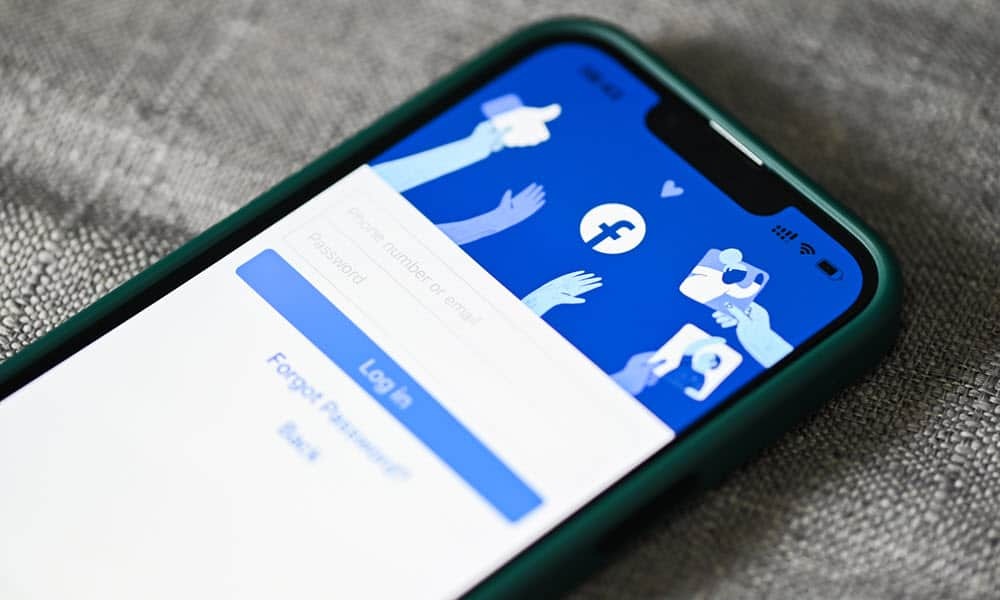Φαίνεται ανεξάρτητα από το μέγεθος του iPhone ή του iPad που έχετε, ο χώρος είναι πάντα ένα ζήτημα. Πριν αρχίσετε να διαγράφετε τυχαία αντικείμενα, δείτε τους τρόπους για να ανακτήσετε χώρο.
Φαίνεται ότι δεν έχει σημασία τι μέγεθος iPhone ή iPad έχετε, ο χώρος είναι πάντα ένα ζήτημα. Αν έχετε ένα 8 ή 16 GB iPhone, ξέρετε ακριβώς για τι μιλάω. Πριν ξεκινήσετε τη διαγραφή τυχαίων αντικειμένων, υπάρχουν μερικοί τρόποι με τους οποίους μπορείτε να ξεκαθαρίσετε κάποιο γρήγορο διάστημα.
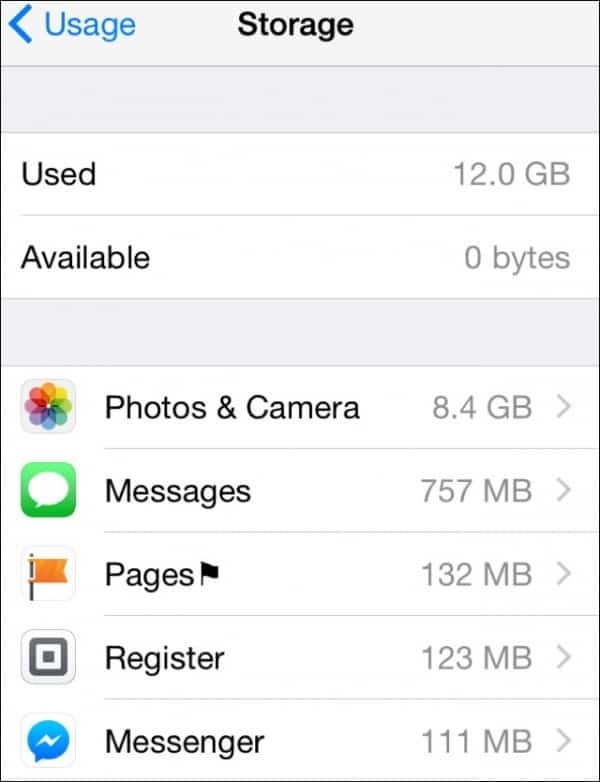
Αυτό το iPhone δεν έχει πλέον χώρο αποθήκευσης, αλλά μπορούμε να το διορθώσουμε αυτό
Backup iPhone πρώτα
Κάθε φορά που ξεκινάτε να διαγράφετε τα πράγματα, ένα αντίγραφο ασφαλείας είναι το δίχτυ ασφαλείας σας. Βεβαιωθείτε ότι έχετε ένα πλήρες αντίγραφο ασφαλείας στο iCloud πριν από την εκκίνηση. Σας προτείνω επίσης δημιουργία αντιγράφων ασφαλείας στον υπολογιστή σας μέσω του iTunes. Αυτό είναι ένα επιπλέον μέτρο ασφάλειας και ακόμη και βοηθά στην απομάκρυνση μερικών από τα σκουπίδια από το iPhone σας.
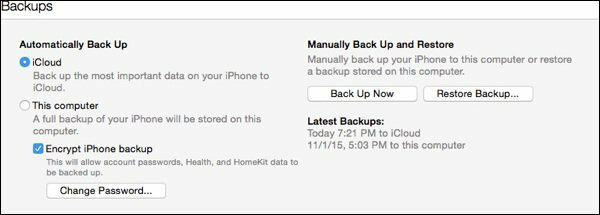
Στη συνέχεια, ξεκινήστε με τις φωτογραφίες (αλλά όχι μόνο τις εφαρμογές φωτογραφιών)
Οι φωτογραφίες καταλαμβάνουν έναν τόνο χώρου. Αλλά μην ξεκινήσετε απλά να τα διαγράψετε, έχουμε μερικές συμβουλές για το πώς μπορείτε γρήγορα να τις μετακινήσετε από το iPhone σας χωρίς να τους απαλλάξουμε μόνιμα. Αυτό που μπορεί να μην συνειδητοποιήσετε είναι ότι δεν είναι όλες οι φωτογραφίες σας στην εφαρμογή Φωτογραφίες. Υπάρχουν πιθανώς πολλές φωτογραφίες στην εφαρμογή Μηνύματα. Όταν κάποιος σας στέλνει μια εικόνα μέσω MMS ή iMessage, αυτές οι εικόνες παραμένουν στην εφαρμογή. Ο καλύτερος τρόπος για να βρείτε αυτές τις φωτογραφίες είναι να πατήσετε σε ένα νήμα μηνύματος και στη συνέχεια να πατήσετε λεπτομέρειες. Κάντε κύλιση προς τα κάτω και θα δείτε όλα τα συνημμένα που σας έστειλε η επαφή σας. Από εκεί, κρατήστε πατημένο την εικόνα ή άλλο συνημμένο και είτε διαγράψτε είτε αποθηκεύστε το. Αν πατήσετε Περισσότερο, θα μπορείτε να αποθηκεύσετε ή να διαγράψετε φωτογραφίες κατά παρτίδες. Ξέρω ότι έχω εκατοντάδες ανόητες φωτογραφίες που δεν χρειάζονταν πλέον.
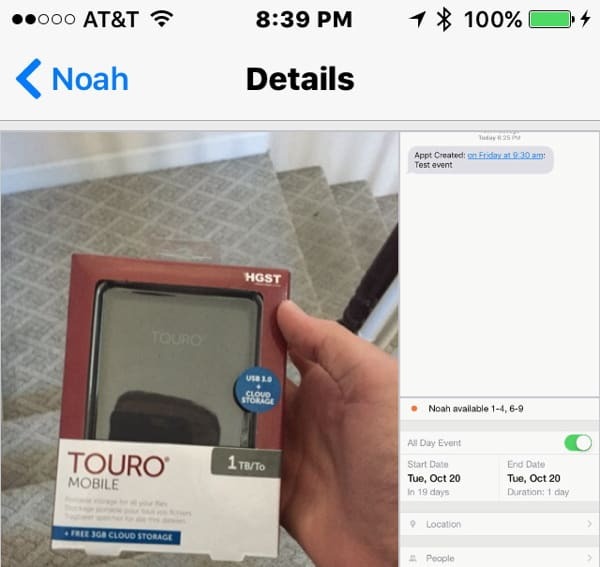
Εδώ είναι μερικές εικόνες που μπορώ να διαγράψω ότι ο Νώε με έστειλε.
Αφού κόψετε τις φωτογραφίες που έχετε στο δικό σας iPhone ή iPad, δείτε φωτογραφίες που προέρχονται από άλλες πηγές. Αν έχετε ενεργοποιήσει την κοινή χρήση φωτογραφιών iCloud, αυτά που προέρχονται από άλλες πηγές απορροφούν χώρο στο iPhone σας. Ενδέχεται να απενεργοποιήσετε τη λειτουργία αυτή για να εξοικονομήσετε χώρο ή να εμποδίσετε άλλους να την αναλάβουν.
Σκεφτείτε τι παίρνει το διάστημα
Αφού εντοπίσετε τα ζητήματα Photo, το επόμενο μέρος για να βρείτε τα space hogs είναι με μια γενική επισκόπηση. Προχωρήστε στο Ρυθμίσεις> Γενικά > Αποθήκευση & Χρήση iCloud> Διαχείριση αποθήκευσηςμι. Στη συνέχεια, το iOS θα σας πει ποιες εφαρμογές αναλαμβάνουν το μεγαλύτερο μέρος του χώρου. Αυτός είναι ο τόπος για να ξεκινήσετε το ταξίδι σας.
Το iPhone σας παραθέτει στοιχεία με τη σειρά που χρησιμοποιούν το μεγαλύτερο μέρος του χώρου.
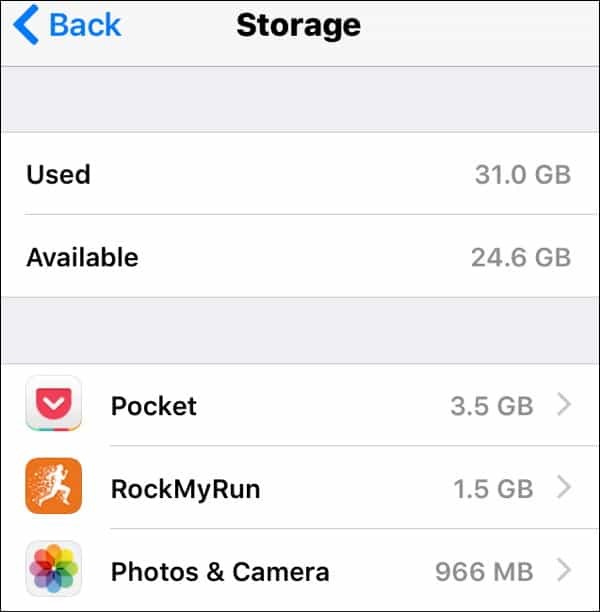
Διαγραφή της εφαρμογής - Επανεγκατάσταση αν χρειαστεί
Κάθε εφαρμογή θα διαφέρει στο χώρο που χρειάζεται. Εάν είναι μια εφαρμογή που δεν χρησιμοποιείτε συχνά, μπορείτε να την διαγράψετε αγγίζοντας το όνομα της εφαρμογής. Μπορείτε συνήθως να κάνετε λήψη της εφαρμογής ξανά, αν το χρειάζεστε. Η εφαρμογή στο iPhone μου, που αναλαμβάνει το μεγαλύτερο μέρος του χώρου, είναι το Έγγραφο και τα Δεδομένα της Pocket. Θα χρειαστεί να διαγράψω αυτά τα δεδομένα μέσα από την εφαρμογή.
Ορισμένες εφαρμογές δεν σας επιτρέπουν να διαγράψετε τα Έγγραφα και τα Δεδομένα. Ένα καλό παράδειγμα είναι Facebook. Διασκορπίζει εικόνες και άλλα δεδομένα για να βελτιστοποιήσετε την εμπειρία σας. Από αυτό το γράψιμο, δεν μπορείτε να το ξεκαθαρίσετε. Ωστόσο, αν διαγράψετε μια εφαρμογή, όλα αυτά τα δεδομένα θα επανέλθουν. Μπορείτε να το κατεβάσετε ξανά, αλλά δεν θα έχετε τα ψηφιακά συντρίμμια που έχουν συσσωρευτεί.
Ψάξτε για παιχνίδια που δοκιμάσατε, αλλά δεν παίζετε πλέον. Οι άνθρωποι συχνά βαρεθούν με τα παιχνίδια μετά από λίγα παιχνίδια, αλλά αυτά μπορεί να είναι γουρούνια πραγματικού χώρου. Αν βαρεθείτε και χρειάζεστε ψυχαγωγία, μπορείτε πάντα να το κατεβάσετε ξανά.
Μην συγχρονίζετε πολλά δεδομένα, ειδικά δεδομένα εκτός σύνδεσης
Πολλές εφαρμογές συγχρονίζουν δεδομένα από μια πηγή που βασίζεται σε σύννεφο. Ένα καλό παράδειγμα είναι η Audible. Συχνά ξεχνώ να διαγράψω ένα βιβλίο αφού το ακούω. Αν πιέζω για το διάστημα, θα αφαιρέσω μερικά βιβλία. Το ίδιο ισχύει και για εφαρμογές όπως το Kindle και το Dropbox. Θα διατηρήσω τα αρχεία διαθέσιμα για πρόσβαση χωρίς σύνδεση, αλλά μερικές φορές θα έχω μάλλον περισσότερο χώρο.
Κάθε εφαρμογή που συγχρονίζεται σε πολλές συσκευές είναι ένας μεγάλος υποψήφιος για την κατάργηση δεδομένων ή ακόμα και τη διαγραφή της εφαρμογής. Μπορείτε πάντα να κάνετε λήψη αυτών των πληροφοριών από το σύννεφο ή να μεταβείτε στον ιστότοπο. Η Evernote μου έβγαζε το μεγαλύτερο μέρος της αποθήκευσης μου, επειδή την έβαλα να συγχρονίσει πάρα πολλά φορητά εκτός σύνδεσης.
Δείτε Podcasts και Αγορά Audio και Video
Το μεγαλύτερο μου χοίρο χώρου πριν από τον έλεγχο μου ήταν οι συνδρομές μου Podcast. Αυτά τα podcasts που δεν έχουν κρυφή μνήμη ξεπερνούσαν πολύ χώρο. Μπορώ πάντα να τα κατεβάσετε ξανά και στη συνέχεια να μην τα ακούσετε ξανά :-) Το ίδιο ισχύει και για το ψηφιακό περιεχόμενο που αγόρασα από το iTunes και το Google Play. Δεδομένου ότι έχω δικαιώματα να τα κατεβάσετε ξανά, μπορώ να το κάνω όταν είμαι έτοιμος.
Διακοπή αποθήκευσης όλων των μηνυμάτων κειμένου και φωνής
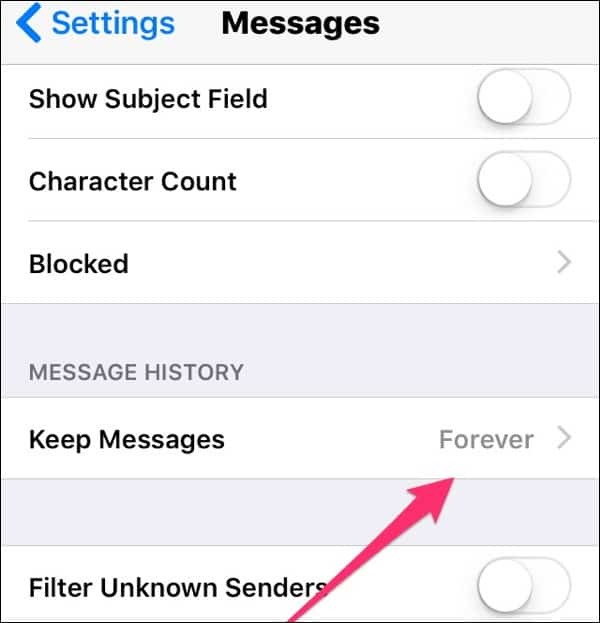
Από προεπιλογή, η εφαρμογή Μηνύματα διατηρεί τα μηνύματά σας για πάντα. Αν όλα τα μηνύματά σας είναι κείμενα, δεν είναι πρόβλημα. Πολλοί άνθρωποι χρησιμοποιούν το πρόγραμμα για να στείλουν άλλα συνημμένα. Όπως ακριβώς οι φωτογραφίες, μπορείτε να μεταβείτε σε ένα νήμα μηνυμάτων και να βρείτε τα συνημμένα που θέλετε να διαγράψετε. Αν δεν μπορείτε να θυμηθείτε ποιος σας στέλνει συνημμένα, ρυθμίστε το Κρατήστε μηνύματα για 30 ημέρες ή 1 Έτος θα κρατήσει το iPhone σας πιο λεπτό.
Πολλοί άνθρωποι χρησιμοποιούν το WhatsApp για μηνύματα αντί για ή προσθήκη σε iMessages. Αυτή η εφαρμογή μπορεί επίσης να αρχίσει να συσσωρεύει χώρο. Εδώ είναι ένα οδηγός από το WhatsApp σχετικά με τον τρόπο διαγραφής δεδομένων.
Τα φωνητικά μηνύματα καταλαμβάνουν επίσης χώρο. Τα συρόμενα μηνύματα προς τα αριστερά μετακινούνται μόνο στα σκουπίδια. Πρέπει να πάτε Διαγραμμένα μηνύματα για να τα διαγράψετε για πάντα.
Ελέγξτε τις άλλες συνδρομές για μη χρησιμοποιούμενα δεδομένα ή δεδομένα γουρουνιών
Αν εγγραφείτε σε κάτι, μπορείτε πάντα να το κατεβάσετε ξανά. Ένα καλό παράδειγμα αυτού είναι οι εφαρμογές εφημερίδων ή περιοδικών. Μπορεί να έχετε λίγες συνδρομές εκεί που δεν έχετε διαβάσει ποτέ. Αν θέλετε να το ελέγξετε αργότερα, μπορείτε πάντα. Ο αναγνώστης RSS μου ανέλαβε έναν τόνο χώρου στο iPhone μου.
Καθαρίστε τα φυλλομετρητή σας
Το Safari είναι καλό υποψήφιο για καθαρισμό. Για να καθαρίσετε την προσωρινή μνήμη Safari, πηγαίνετε στο Ρυθμίσεις> Σαφάρι. Μετακινηθείτε προς τα κάτω στο Καθαρή ιστορία και δεδομένα ιστοτόπου για να καθαρίσετε λίγο χώρο. Αυτό καθαρίζει τα δεδομένα Safari από όλες τις συσκευές που έχουν συγχρονιστεί, έτσι ώστε να χάσετε τα cookie σε άλλες συσκευές. Εάν θέλετε απλώς να διαγράψετε ορισμένα δεδομένα, πιέστε Σύνθετα> Δεδομένα ιστότοπου> Επεξεργασία. Εκεί θα δείτε μια λίστα με ιστότοπους που αποθηκεύουν δεδομένα στο τηλέφωνό σας. Πατήστε τον κόκκινο κύκλο και διαγράψτε τα δεδομένα για μεμονωμένους ιστότοπους. Ένα άλλο γουρούνι στο Safari είναι η λίστα ανάγνωσης Safari. Η διαγραφή τοποθεσιών από εκεί θα σας κρατήσει φτωχούς και έντονους. Αν χρειαστεί να αποθηκεύσετε τοποθεσίες για μεταγενέστερη ανάγνωση, συνιστώ Τσέπη (αλλά να θυμάστε ότι μπορεί να είναι και ένας χοίρος χώρου).
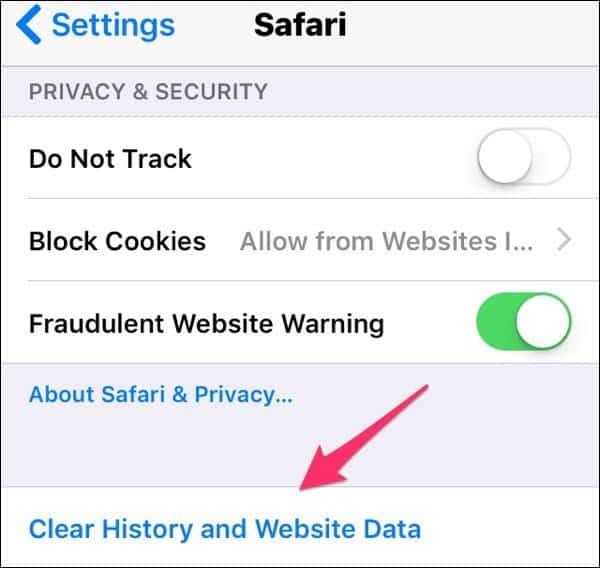
Εάν χρησιμοποιείτε το Chrome, πατήστε το εικονίδιο επιλογών στην επάνω δεξιά γωνία της εφαρμογής και στη συνέχεια πατήστε Ρυθμίσεις -Μυστικότητα. Από εκεί μπορείτε να καθαρίσετε τις πληροφορίες που αποθηκεύονται από το Chrome, όπως η κρυφή μνήμη, το ιστορικό περιήγησης και οι αποθηκευμένοι κωδικοί πρόσβασης.
Τα πραγματικά μικρά πράγματα
Για τους περισσότερους ανθρώπους, αυτές οι επόμενες συμβουλές δεν θα κάνουν μεγάλη διαφορά, αλλά αν θέλετε να μεγιστοποιήσετε το χώρο, εδώ είναι μερικές μικρές συμβουλές που θα σας βοηθήσουν να αποφύγετε όσο το δυνατόν περισσότερο χώρο.
Μητρώα συνδρομητών συντριβής
Κάθε φορά που το iPhone έχει πρόβλημα, διατηρεί ένα αρχείο καταγραφής. Αυτά τα κούτσουρα μπορούν να συσσωρεύονται. Αφού συγχρονίσετε τη συσκευή iOS σε έναν υπολογιστή, καταργούνται τα αρχεία καταγραφής. Για να αποτρέψετε το iPhone ή το iPad από τη διατήρηση αυτών των δεδομένων Ρυθμίσεις> Απόρρητο> Υπηρεσίες τοποθεσίας> Υπηρεσίες συστήματος> και απενεργοποιήστε την εναλλαγή για Διαγνωστικά και χρήση.
Mail, επαφές, ημερολόγια
Μπορεί να συγχρονίζετε πράγματα που δεν χρειάζεστε. Χρειάζεστε μια εφαρμογή ηλεκτρονικού ταχυδρομείου στο τηλέφωνό σας όταν μπορείτε απλά να μεταβείτε στον ιστότοπο του Gmail ή του Yahoo για να λάβετε το ταχυδρομείο σας;
Για τα ημερολόγια, μπορείτε να ορίσετε πόσα δεδομένα συγχρονίζονται με το τηλέφωνό σας. Από το SΡυθμίσεις> Μηνύματα, Επαφές, Ημερολόγια μετακινηθείτε προς τα κάτω Συγχρονισμός και να μειώσει τον αριθμό εβδομάδων ή μηνών που συγχρονίζει. Θέτοντας το σε συντηρητικό 2 εβδομάδες πίσω θα σώσει ένα σωρό χώρο
Έως ότου μπορείτε να πάρετε ένα iPhone με περισσότερο αποθηκευτικό χώρο, αυτές οι συμβουλές θα σας δώσουν μια πιθανότητα πάλης στους διαστημικούς πολέμους.
Ποιες μέθοδοι χρησιμοποιείτε για να αξιοποιήσετε στο έπακρο το iPhone ή το iPad σας με μικρό αποθηκευτικό χώρο; Αφήστε ένα σχόλιο παρακάτω και ενημερώστε μας.